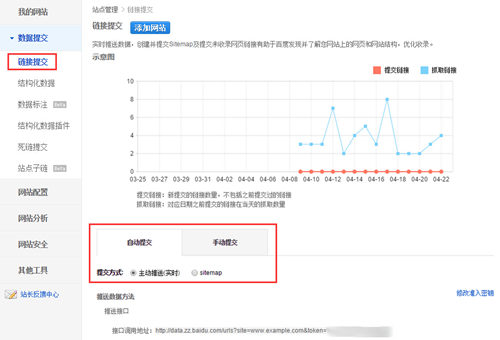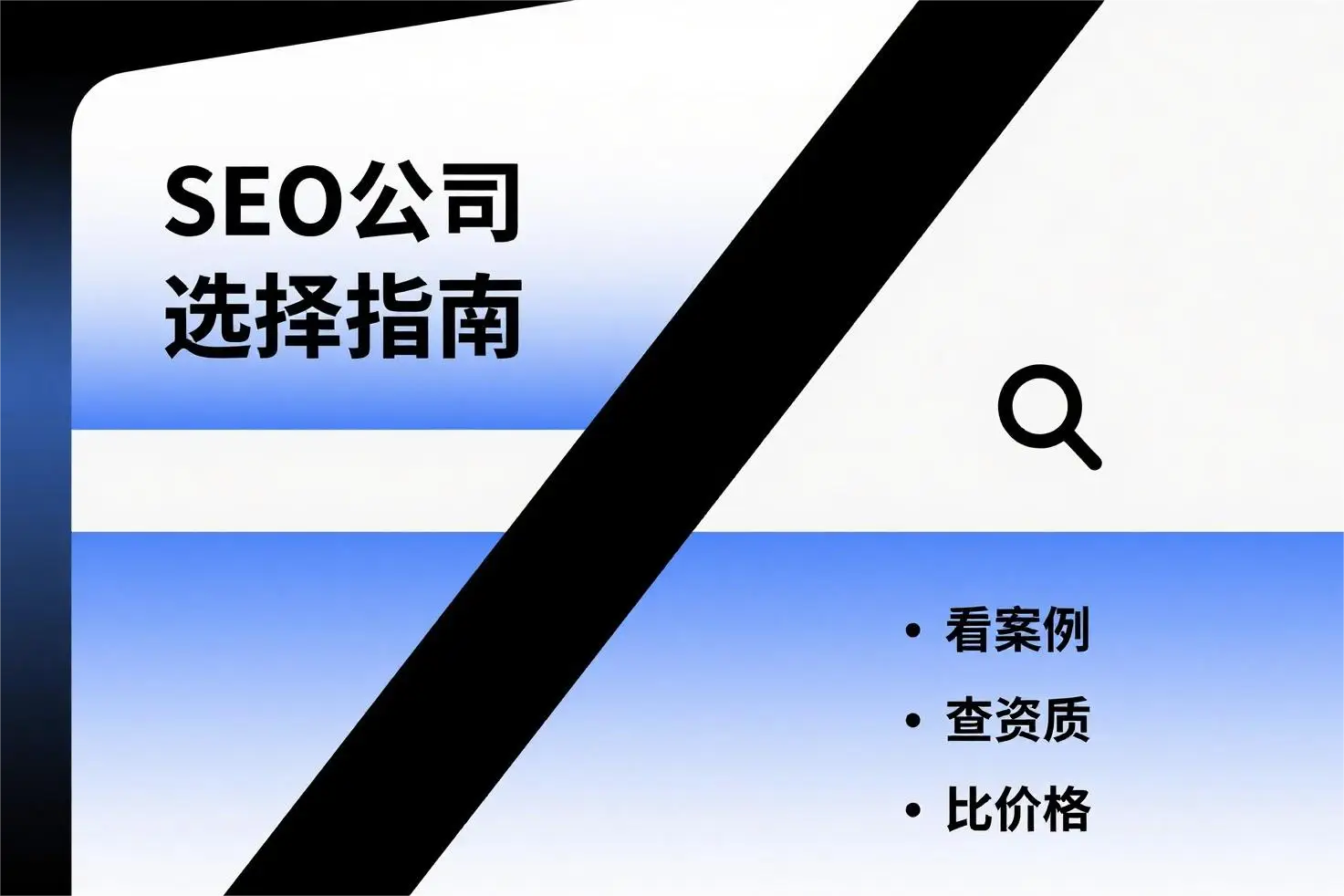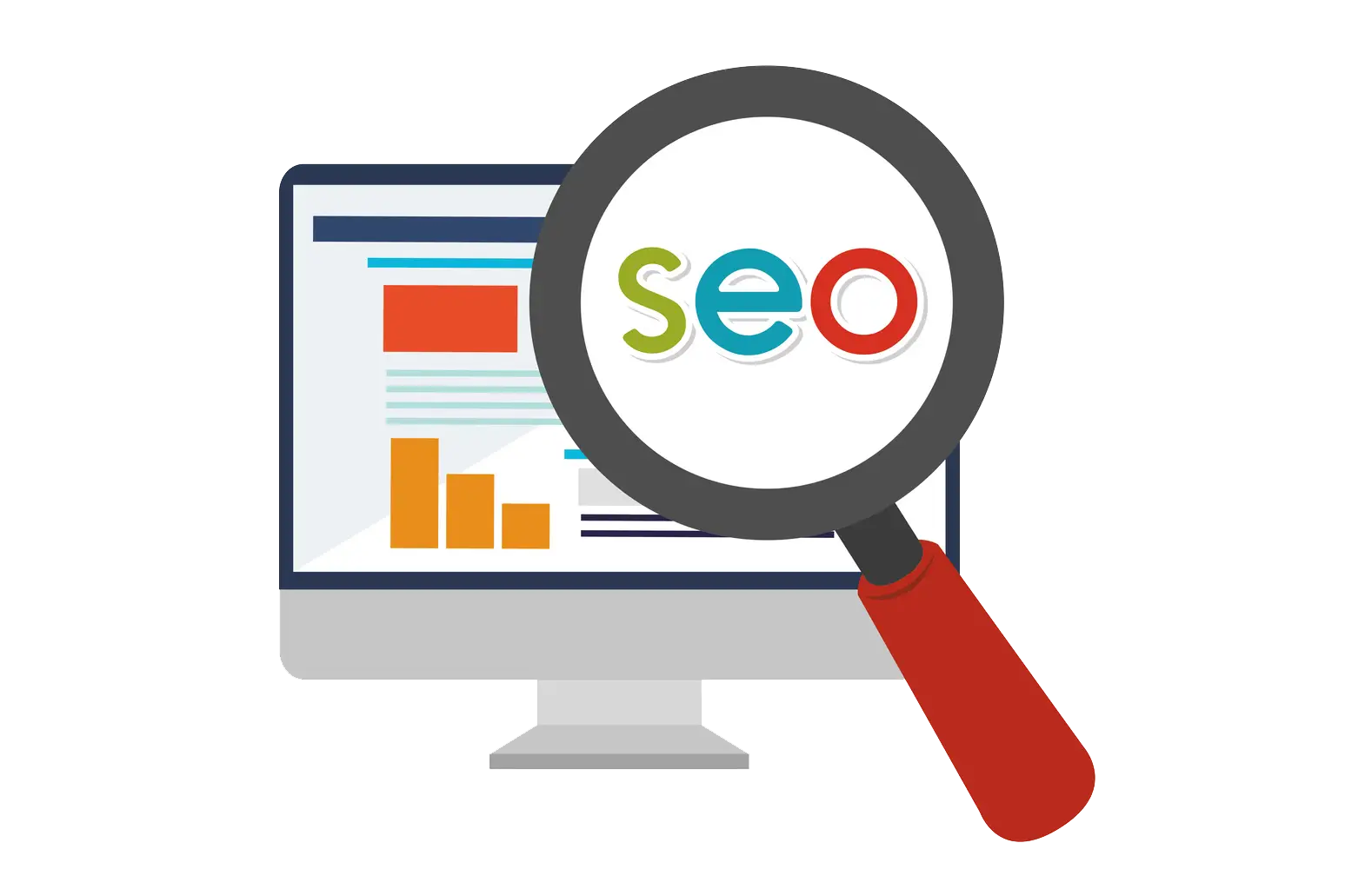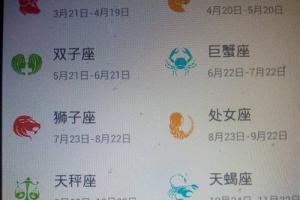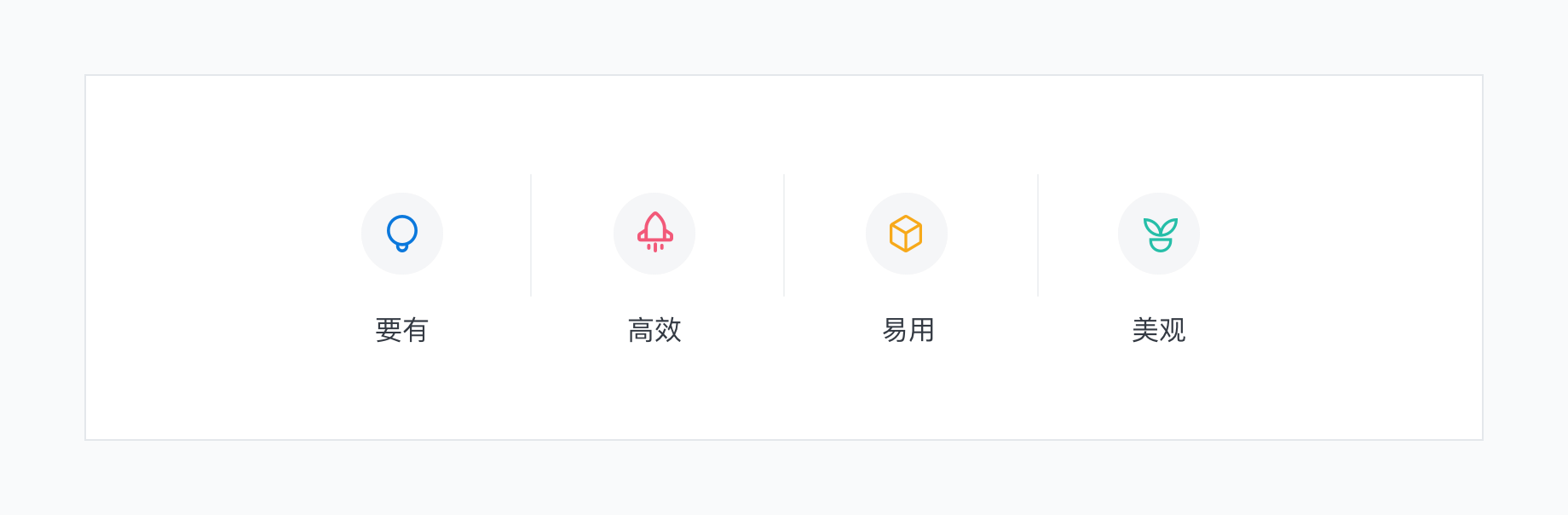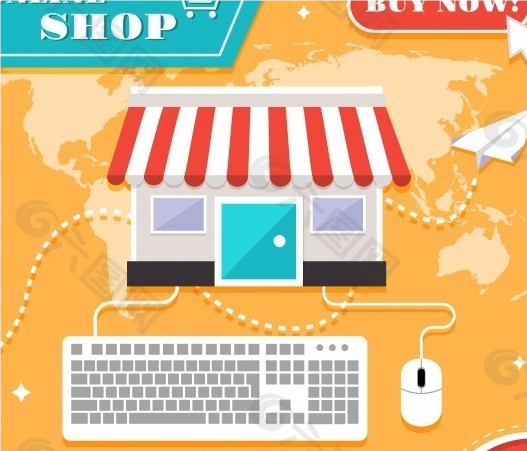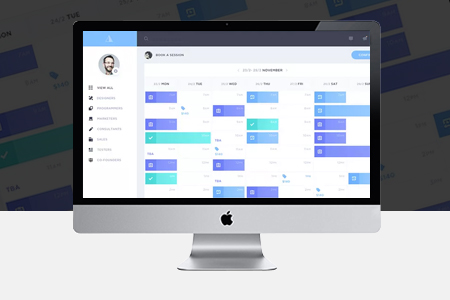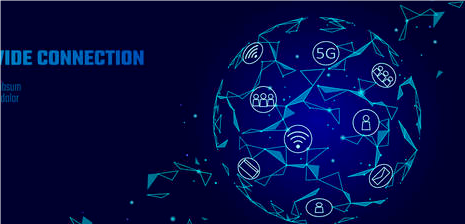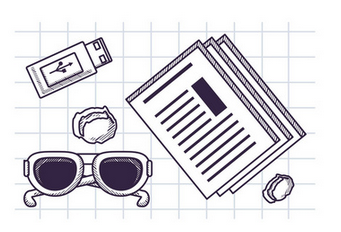在设计案例的过程中,提前用手绘草图来构想案例的形态至关重要,而在软件操作上同样存在许多技巧。接下来,我将详细阐述设计流程中各个环的操作重点。
手绘草图构思
在设计案例开始之前,手绘草图是一种不错的预演手段。在纸上随意绘制,可以让你迅速建立起对设计案例的步认识。以家居设计为例,借助草图,我们可以预先规划家具的布局和风格。只需花费十几分钟,用铅笔轻松勾勒,就能将心中的构思呈现于纸上,为之后在软件上的具体操作指明方向。
相机操作要点
操作相机在软件中至关重要。首先,需将相机调整至始的默认位置与朝向,以便获得一个准确的起始视角。正如设计建筑模型前确保能一览无遗,接下来,需调整相机至最佳角度,确保所有物体都能被纳入视图。随后,可以灵活地进行放大与缩小操作,并在透视与正投影之间进行切换,这些功能使我们能够全方位地审视设计对象。
元素隐藏与形状拆分
使用鼠标选取场景中的元素,按下Ctrl + H键即可迅速将其隐藏,这样做可以使画面更加清晰,便于集中精力处理特定区域。比如在设计复杂的机械零件时,隐藏掉无关的部分,有助于绘图工作的进行。那个拆分按钮,可以用来将之前定义好的形状组合拆开,拆分之后,我们就可以对每一个单独的形状进行编辑,就像是在玩积木,拆开后还能重新组合。
复杂形状创建
![图片[1]-告别昂贵复杂的传统CAD!免费易上手的Tinkercad了解一下?-东山笔记](http://83ch.com/37.png)
实现复杂形状,我们可以采用剪切的方法。将几个基础形状拼接起来,经过剪切,就像拼图一样,能拼出复杂的图案。在打造创意家具造型时,运用复杂形状,可以使设计更加别具一格。此外,我们还可以利用工具调整网格,这就像灵活地调整编织的格子大小,以便满足设计的具体要求。
立方体操作指南
在右侧窗口选择立方体并放置于工作平面,同样也可以通过左侧菜单进行选择。放置立方体后,会弹出属性窗口,在此可以进行尺寸调整、设置半径和步长以创建斜面。此外,还可以更改颜色以及设定是否为切口。在移动过程中,通过拖动调整X轴和Y轴,并使用小圆锥进行上下移动。调整大小可以通过角上的白方块或直接输入边长来实现,其中输入边长是更为精确的调整方法。
切口与对齐功能
在工作平面上放置新形状与原有物体相交,以此形成切口,这样组合后便可以挖出洞来。洞的大小、形状和位置都可以轻松调整。对齐功能需要选择两个或多个形状才能启用,操作完成后,点击形状外部关闭,这一功能有助于使设计更加整齐。在设计过程中,大家更倾向于使用哪种方法来调整形状的大小?如果觉得这篇文章对您有帮助,请点赞并分享。